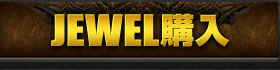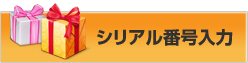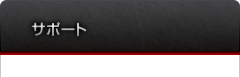TOP > サポート > よくある質問
ActiveX推奨設定について教えてください
閲覧:21326
ActiveXをインストールされる際は、まず推奨設定をご確認ください。

①Internet Explorerを起動しメニューバー[ツール] → [インターネットオプション]をクリックする。
②タブ[セキュリティ] → [レベルのカスタマイズ]をクリックする。
③下記推奨設定へ変更を行う。
・ActiveXコントロールとプラグインの実行
→ 「有効にする」
・スクリプトを実行しても安全だとマークされていないActiveX コントロールの初期化スクリプトの実行
→ 「無効にする」
・スクリプトを実行しても安全だとマークされているActiveX コントロールのスクリプトの実行
→ 「有効にする」
・署名済みActiveX コントロールのダウンロード
→ 「ダイアログを表示する」
・未署名のActiveX コントロールのダウンロード
→ 「無効にする」
④[セキュリティの設定]ウィンドウの[OK]をクリックする。
⑤[インターネットオプション]ウィンドウの[OK]をクリックする。
⑥再度遊びたいゲームのスタートボタンをクリックする。
※ActiveXをインストールしてください。
>>インストール方法(Windows XP、Vista、7/Internet Explorer8.0、9.0)
>>[情報バー無し]インストール方法

①Internet Explorerを起動しメニューバー[ツール] → [インターネットオプション]をクリックする。
②タブ[セキュリティ] → [レベルのカスタマイズ]をクリックする。
③下記推奨設定へ変更を行う。
・ActiveXコントロールとプラグインの実行
→ 「有効にする」
・スクリプトを実行しても安全だとマークされていないActiveX コントロールの初期化スクリプトの実行
→ 「無効にする」
・スクリプトを実行しても安全だとマークされているActiveX コントロールのスクリプトの実行
→ 「有効にする」
・署名済みActiveX コントロールのダウンロード
→ 「ダイアログを表示する」
・未署名のActiveX コントロールのダウンロード
→ 「無効にする」
④[セキュリティの設定]ウィンドウの[OK]をクリックする。
⑤[インターネットオプション]ウィンドウの[OK]をクリックする。
⑥再度遊びたいゲームのスタートボタンをクリックする。
※ActiveXをインストールしてください。
>>インストール方法(Windows XP、Vista、7/Internet Explorer8.0、9.0)
>>[情報バー無し]インストール方法